前三个步骤比较简单,已省略
1.安装JDK
https://www.oracle.com/technetwork/java/javase/downloads/jdk8-downloads-2133151.html
2.安装Jenkins
https://jenkins.io/download/
3.安装必要的插件
3.1启动Jenkins命令
java -jar /Applications/Jenkins/jenkins.war –httpPort=8080
停止Jenkins命令
sudo launchctl unload /Library/LaunchDaemons/org.jenkins-ci.plist
4.新建一个项目,选择自由风格
5.配置项目
5.1填写项目名称
5.2公司使用的是SVN,填写好仓库地址和账号密码,仓库地址需要填写到项目的根路径那一级为止
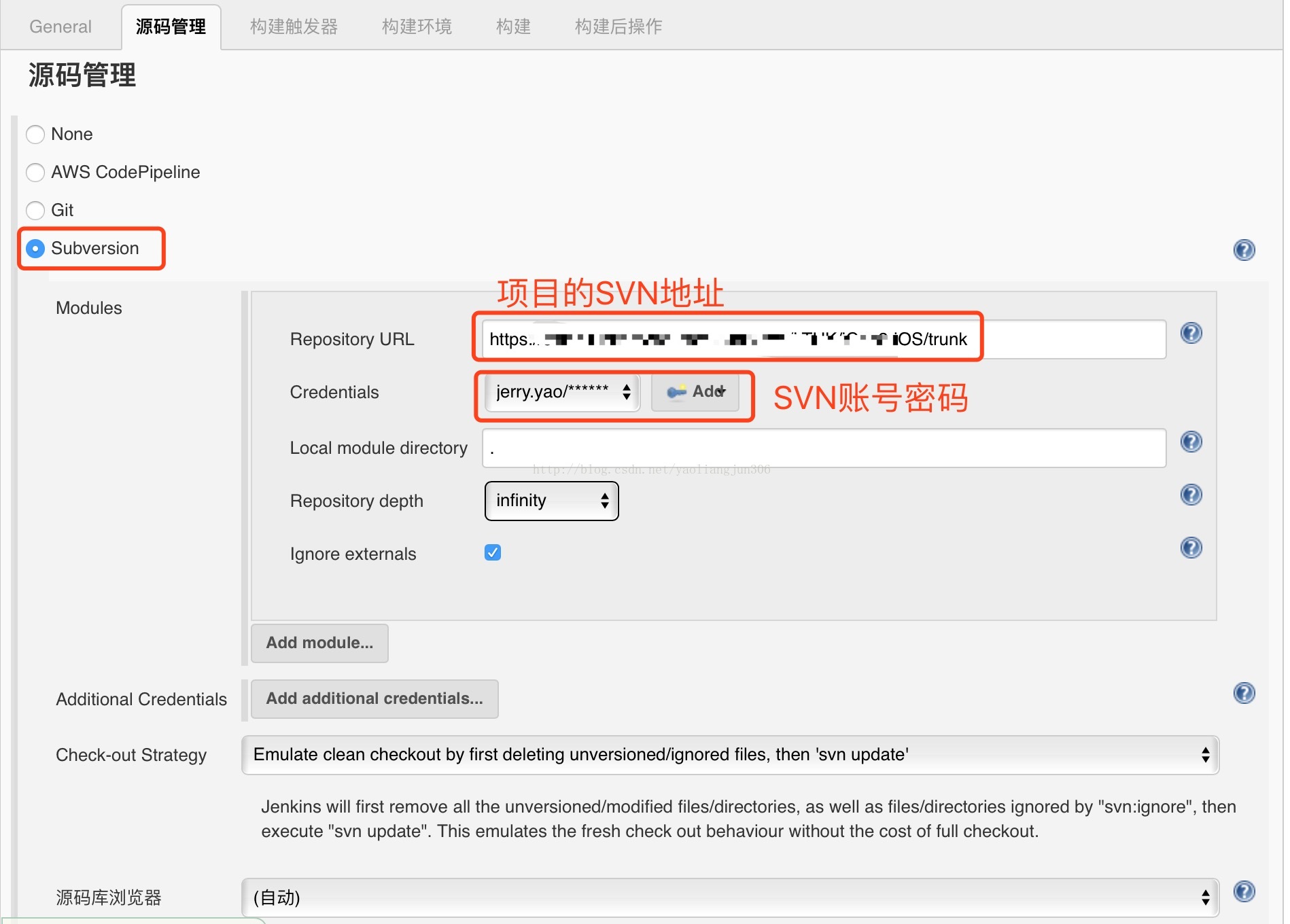
5.3在增加构建步骤中选择Xcode
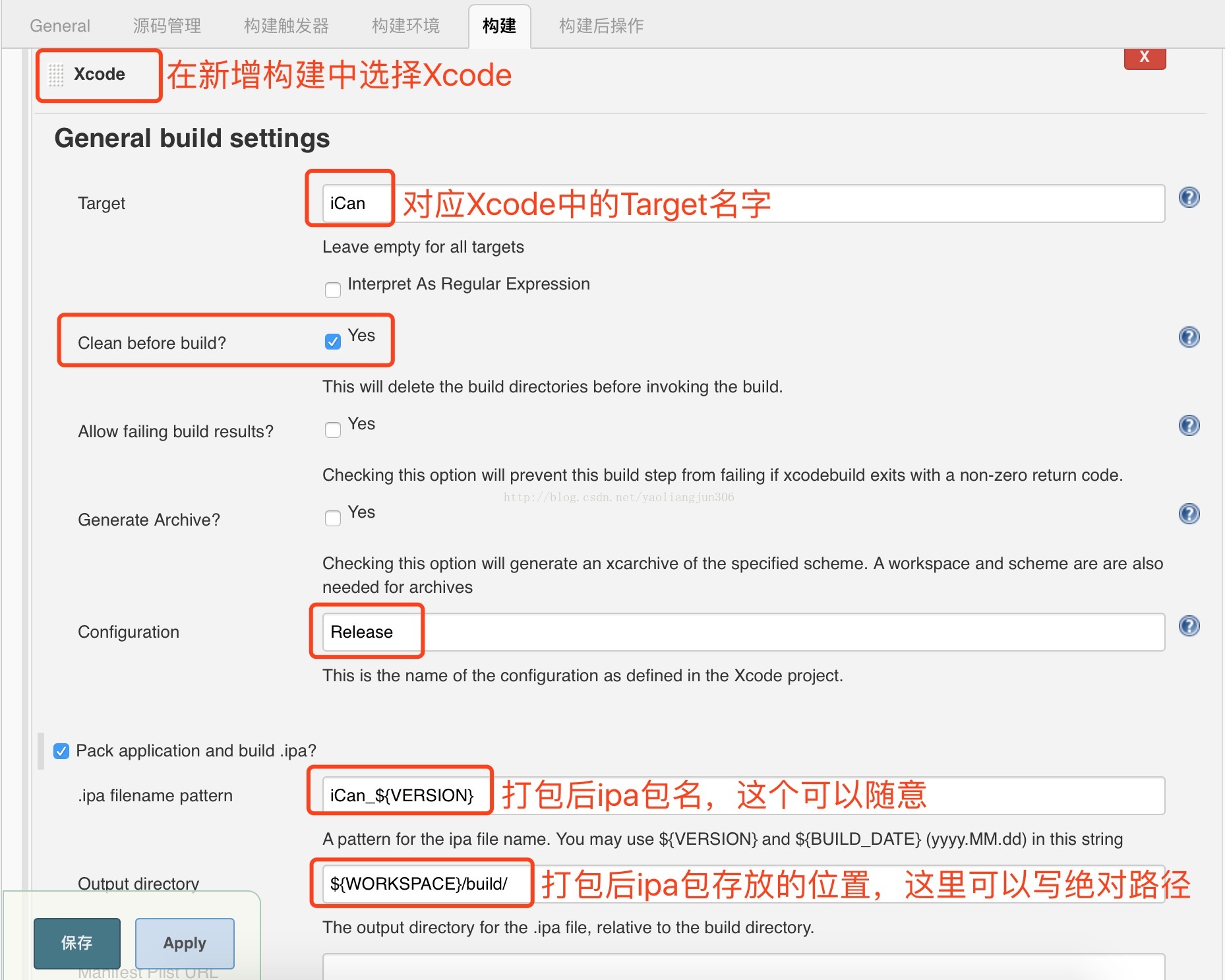
5.4签名设置,填写钥匙串的路径,通过该路径Jenkins可以找到打包证书
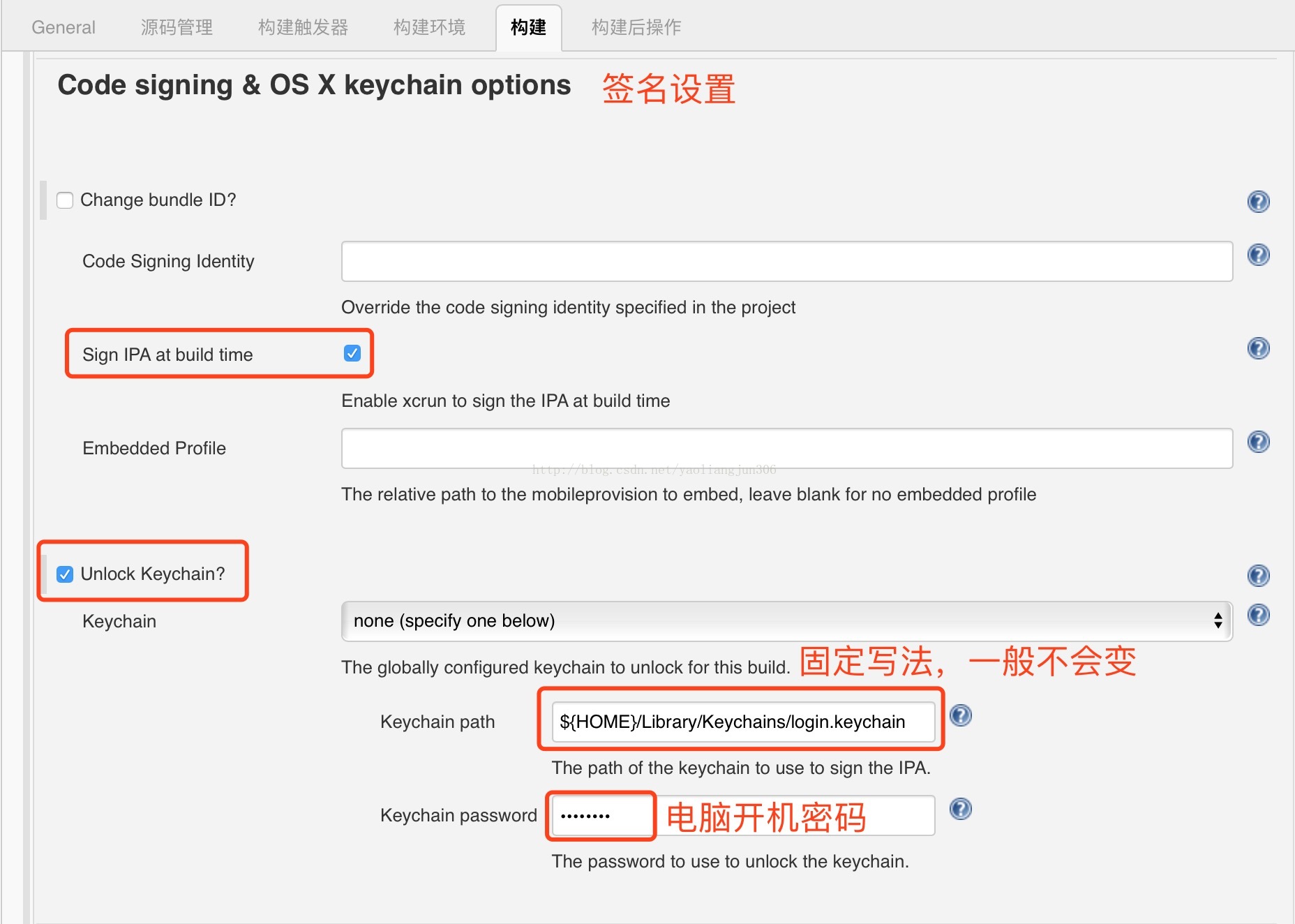
5.5高级设置,Scheme这里需要注意:如果在构建过程中报错找不到你填写的Scheme,需要做如下操作
在Manage Schemes中勾选Scheme后面的Shared,然后提交一下代码到服务器,把当前的Scheme提交
Xcode Workspace File这里填写好项目Workspace的路径:/Users/Jerry.Yao/.jenkins/jobs/iCan/workspace/iCan/iCan(.xcworkspace省略)
6.错误解决
在构建中可能会遇到很多的报错信息,根据提示解决即可
6.1.有些问题是由于Xcode Workspace File路径填写不对导致
6.2 xcrun: error: unable to find utility "PackageApplication", not a developer tool or in PATH
这个问题是由于Xcode8.2.1以后的版本没有了PackageApplication导致,可以从以往的版本中拷贝一个PackageApplication文件放到Xcode目录下:
/Applications/Xcode.app/Contents/Developer/Platforms/iPhoneOS.platform/Developer/usr/bin/PackageApplication
7.构建成功后可以在上面设置的ipa包存放地址中找到编译成功的包
好了,Jenkins自动打包功能到此就搞定了, 下面介绍一下如何把构建好的包放到蒲公英上
在ipa包构建好后,新增Execute shell构建 命令如下:
curl -F "file=@/Users/Jerry.Yao/.jenkins/jobs/iCan/workspace/build/iCan.ipa" -F "uKey=user key" -F "_api_key=apikey" http://www.pgyer.com/apiv1/app/upload
file后面为ipa包的存放位置,uKey和apikey见蒲公英:
还有一种需求就是,当提交代码的时候也想让Jenkins自动打包,设置如下:








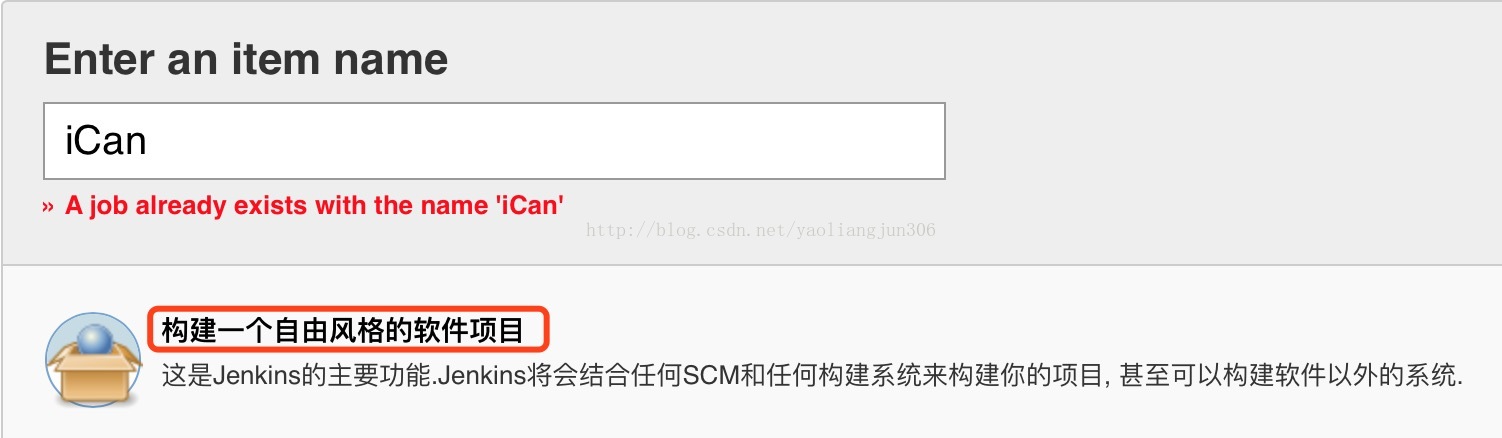
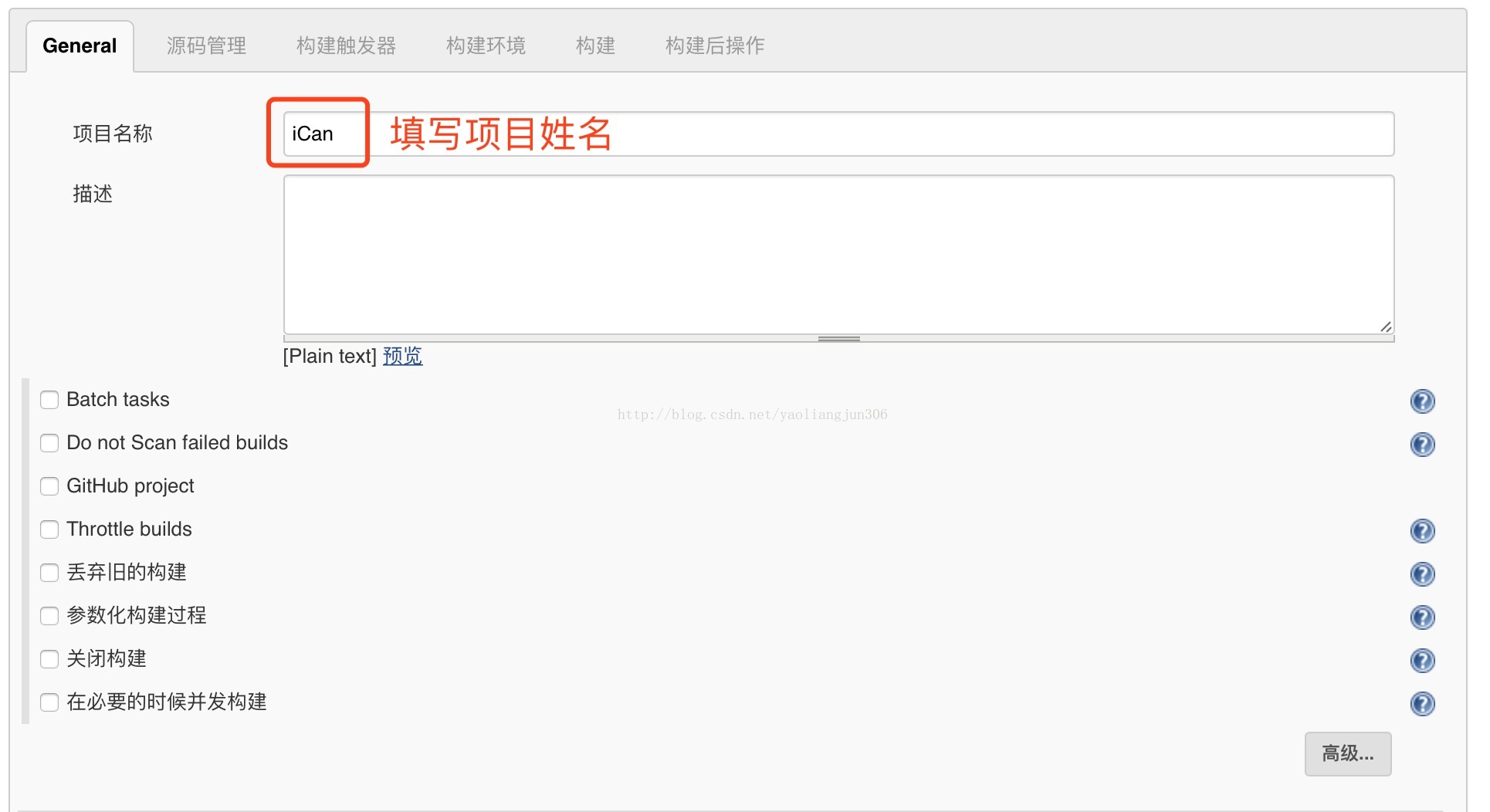
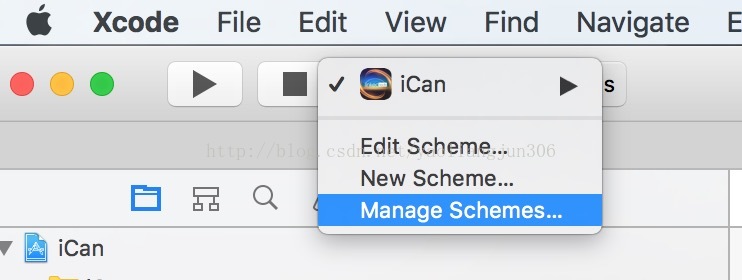
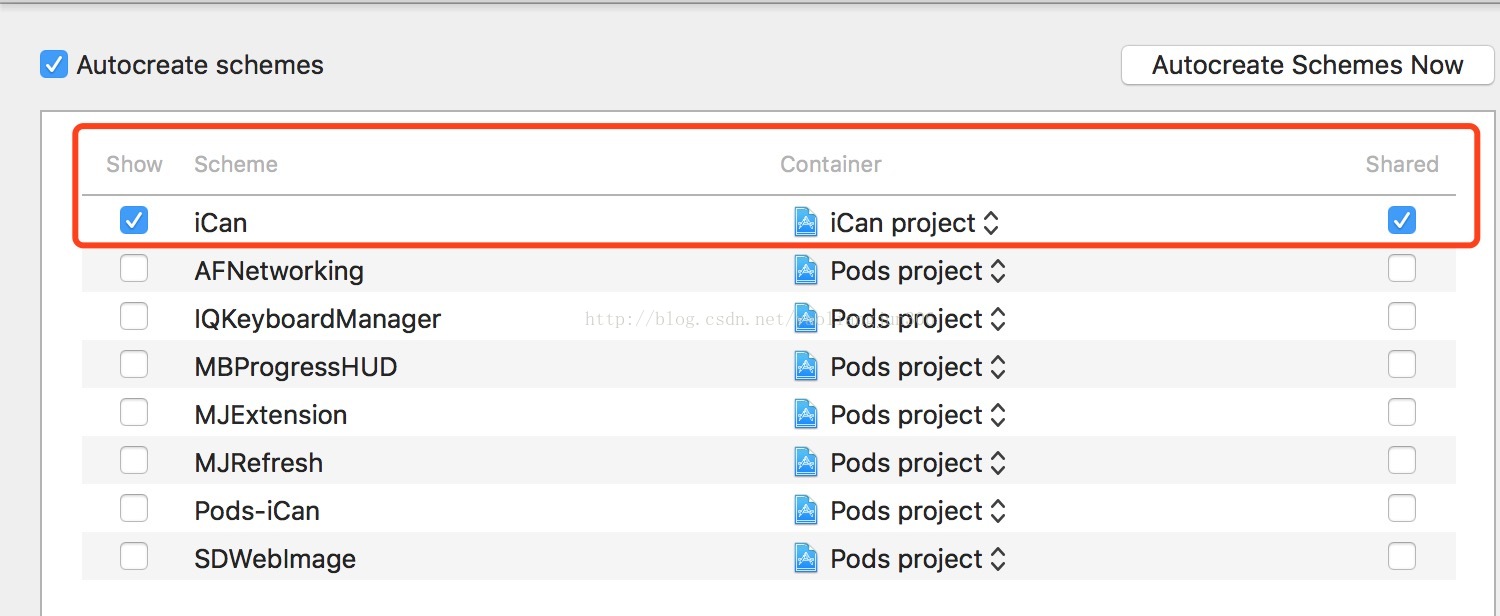
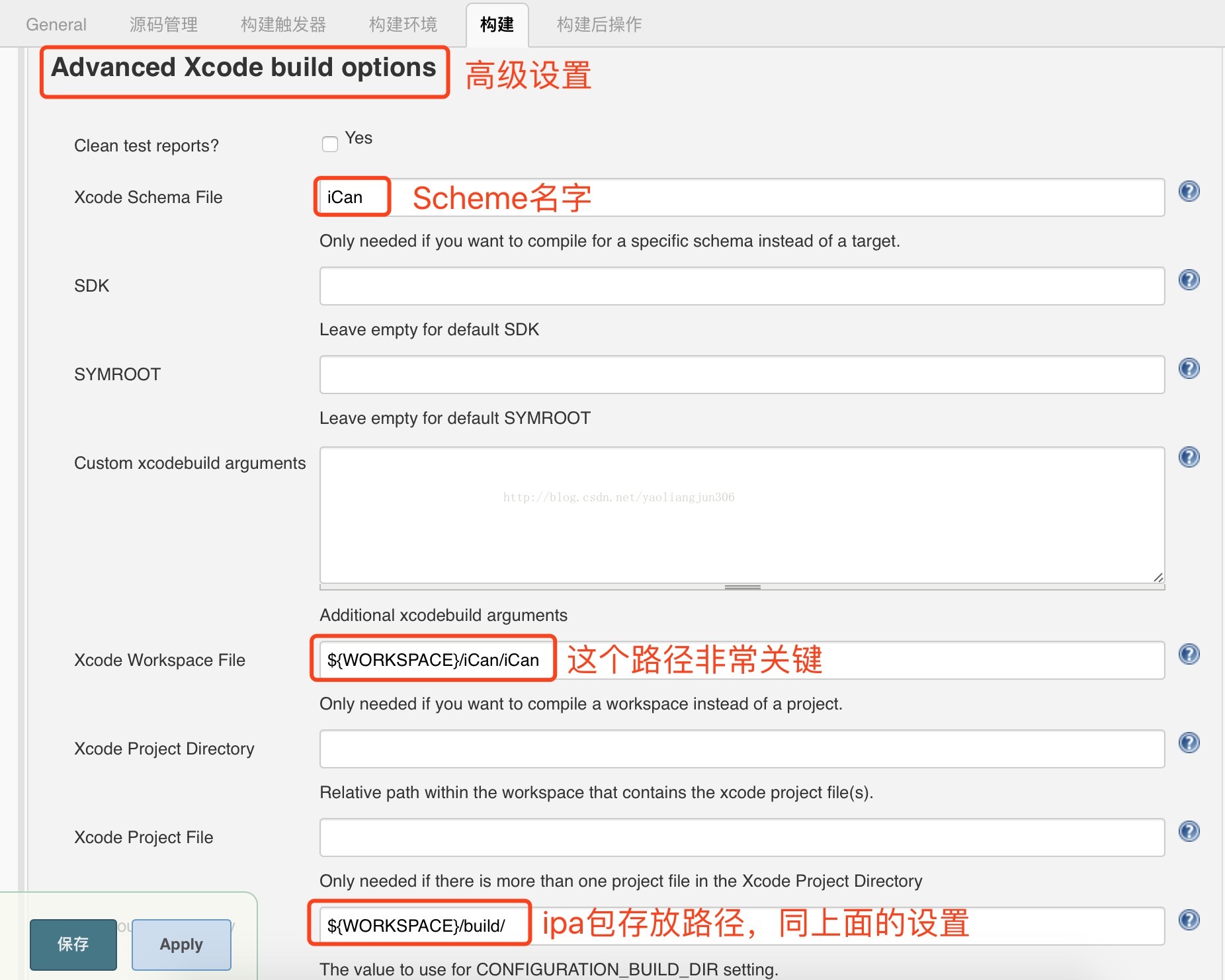

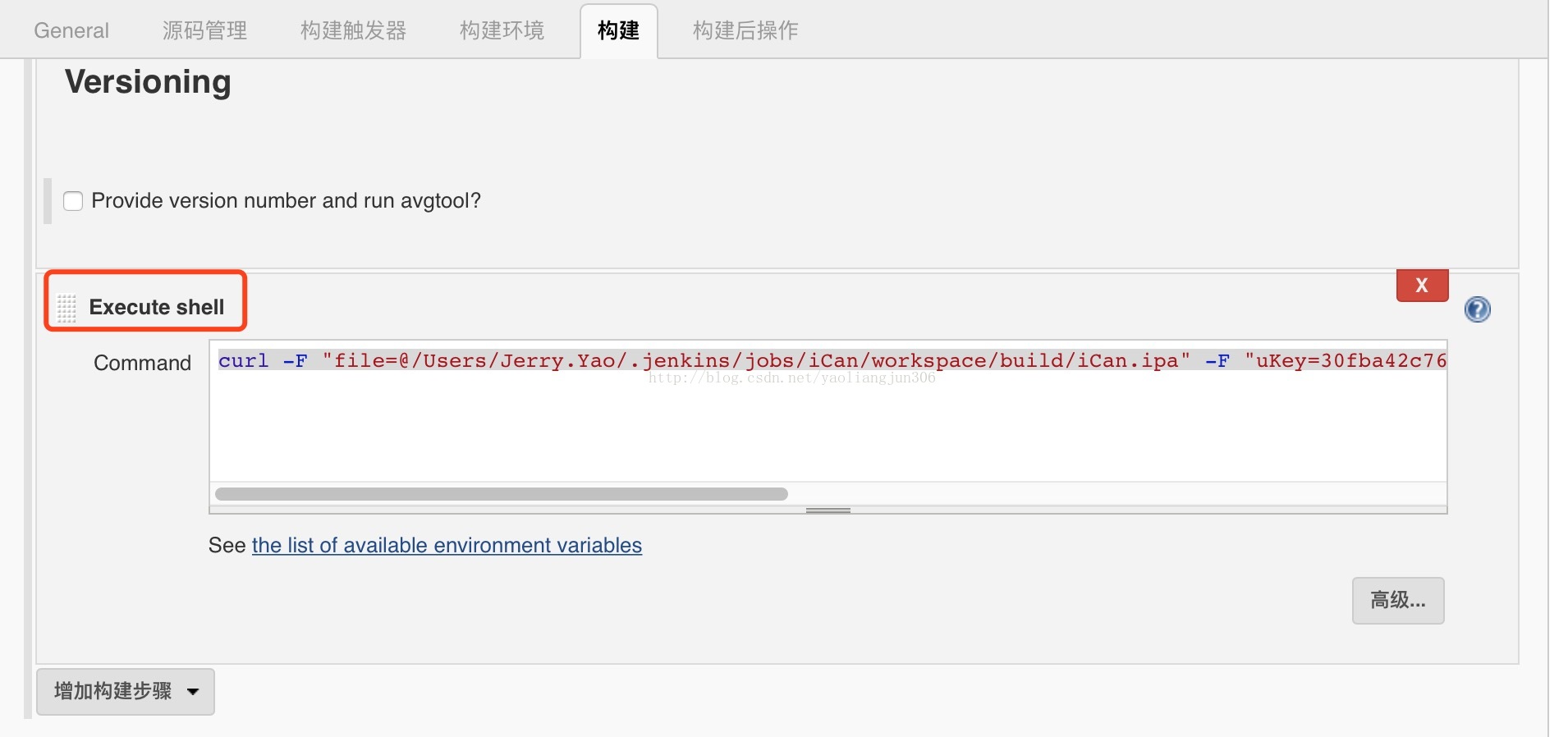
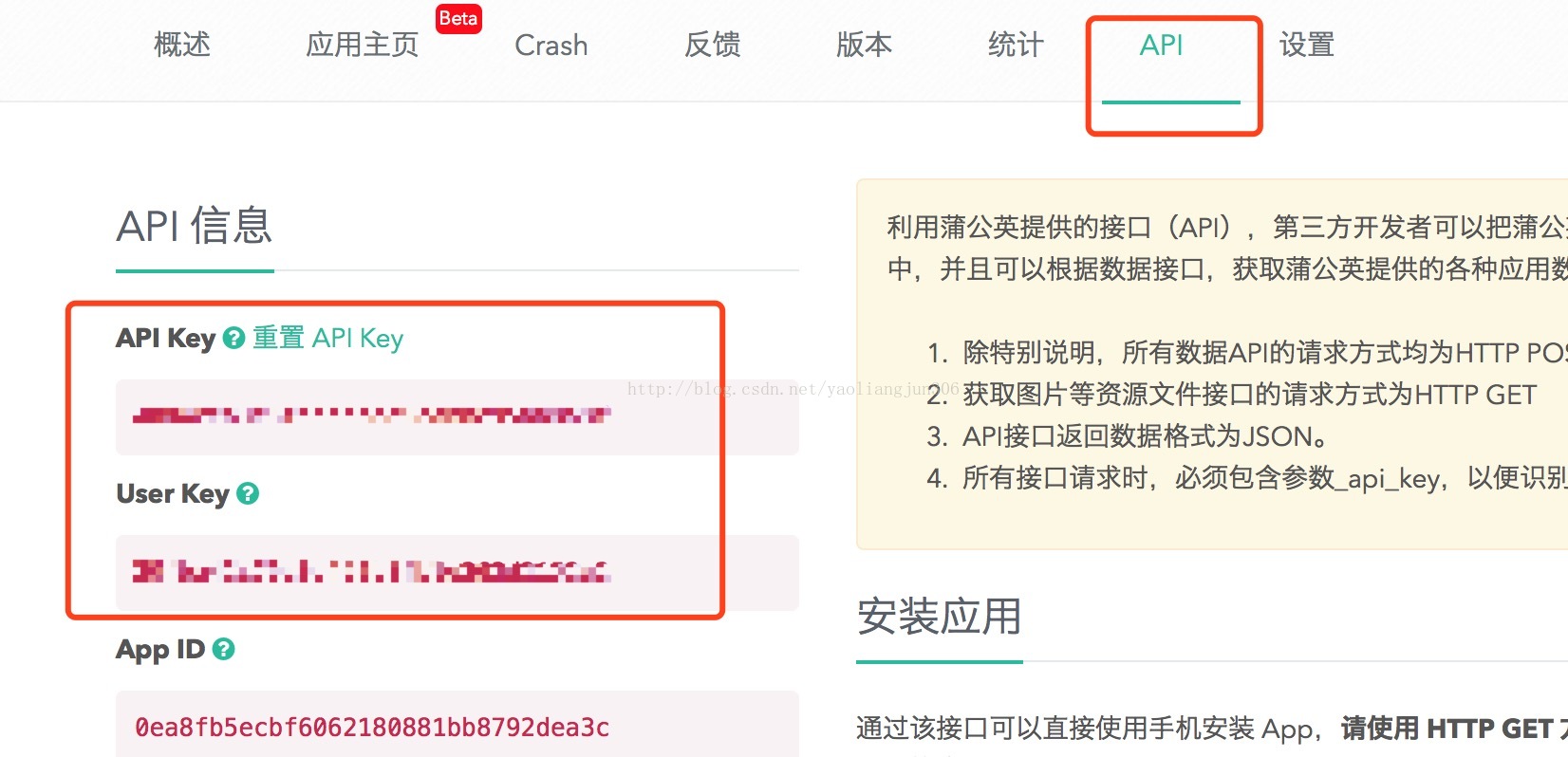
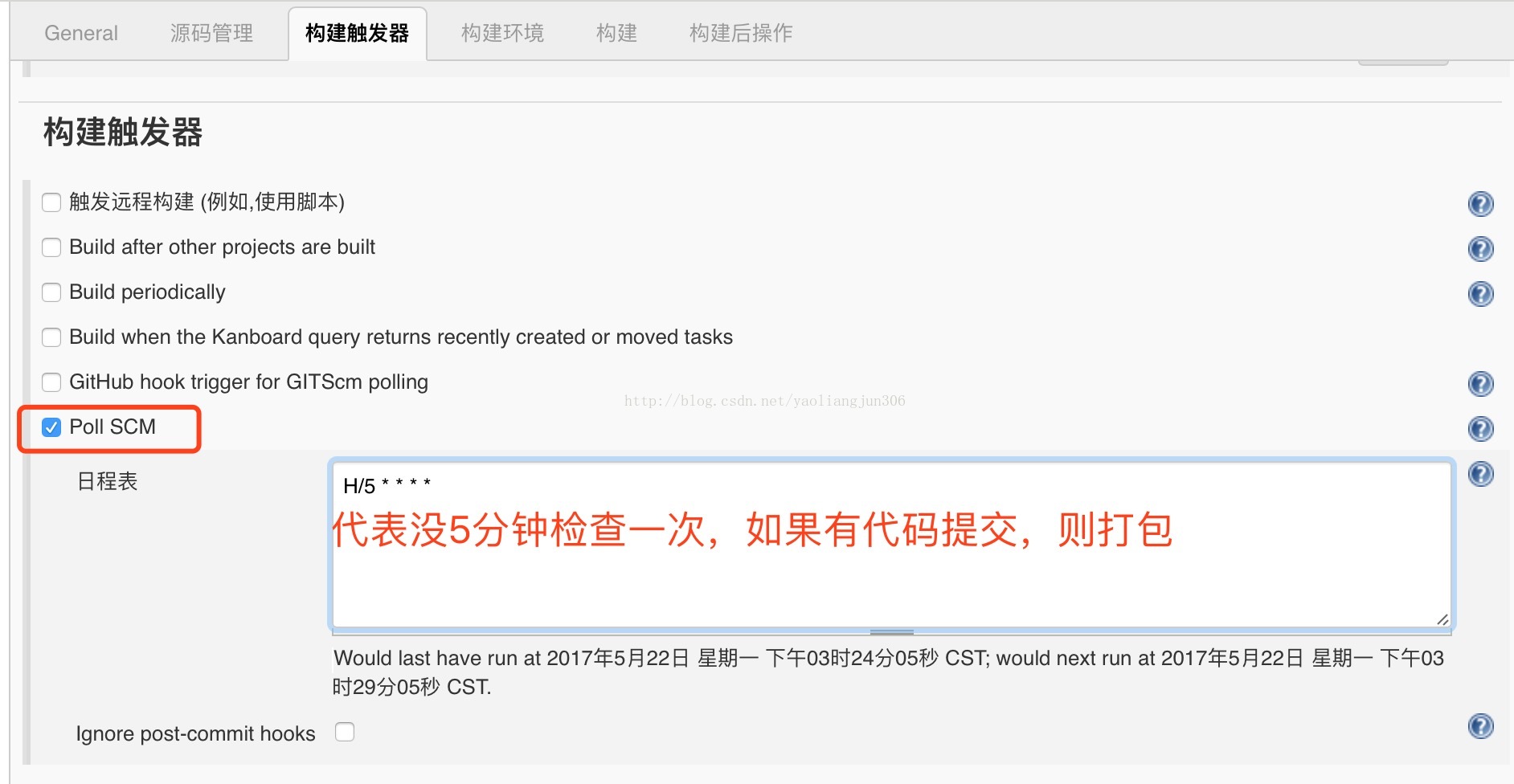













 1297
1297











 被折叠的 条评论
为什么被折叠?
被折叠的 条评论
为什么被折叠?








